また、ゲームのプレイ中に 0x80070032 Forza Horizon 5 エラー Windows 10 で立ち往生している場合は、Forza Horizon 5 をプレイしようとしているときにこのエラーを主張しているユーザーが何人かいます。ゲームを更新またはインストールします。
エラーが発生する理由について話すと、エラーを引き起こす要因がたくさんあるため、リストは非常に長くなります。考えられる理由をいくつか挙げました。以下を確認してください。
0x80070032 Forza Horizon 5 エラー Windows 10 の原因
理由 1: 上記のエラーに直面する主な理由の 1 つは、システムのグラフィックス ドライバーが古く、互換性がないことです。
理由 2: ゲームの起動中に PC のファイアウォールまたはアンチウイルスが干渉する
理由 3: 日付と時刻の設定が正しくない
理由 4: Windows ストア キャッシュの破損
理由 5: バックグラウンドで実行されている不要なプログラム
理由 6: ゲームを適切に操作するために管理者権限を使用していない場合
理由 7: ゲームが優先されておらず、お使いの PC の電源設定のパフォーマンスが高い
理由 8: システムがゲームの最小要件を満たしていない
0x80070032 Forza Horizon 5 エラーを解決する方法 Windows 10
方法 1: システム要件を確認する
システムがゲームの最小要件を満たしていない場合、PC でゲームを起動/プレイすることはできません。アプリケーションの最小要件を知るには、その公式 Web サイトを確認する必要があります。
ゲームが期待する PC の要件は次のとおりです。
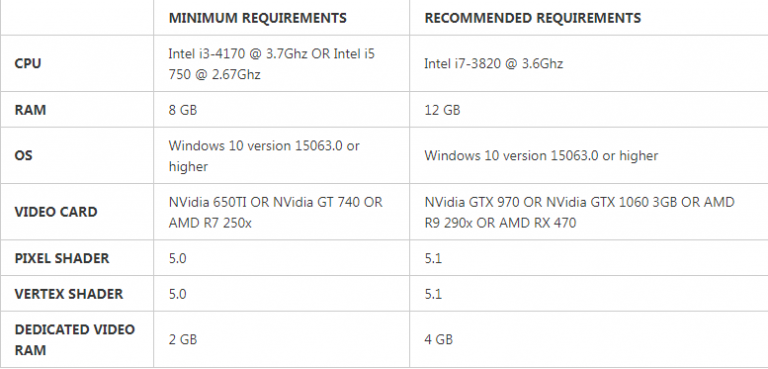
方法 2: バックグラウンド プロセスを閉じる
前に述べたように、バックグラウンドで実行されている不要なプロセスもこのエラーにつながります。そのため、バックグラウンド プロセスを閉じることをお勧めします。完了したら、問題が解決したかどうかを確認します。
方法 3: 日付と時刻の設定を変更する
PC の日付と時刻の設定が不適切な場合も、このエラーが発生します。日付と時刻の設定を修正するには、以下の手順に従います。
ステップ 1: Windows の設定を開くには、Windows + I キーを押して、時刻と言語の設定を選択します。
ステップ 2: [日付と時刻] タブで、[時刻を自動的に設定する] オプションと [タイム ゾーンを自動的に設定する] オプションの 2 つの値がオンになっていることを確認します。
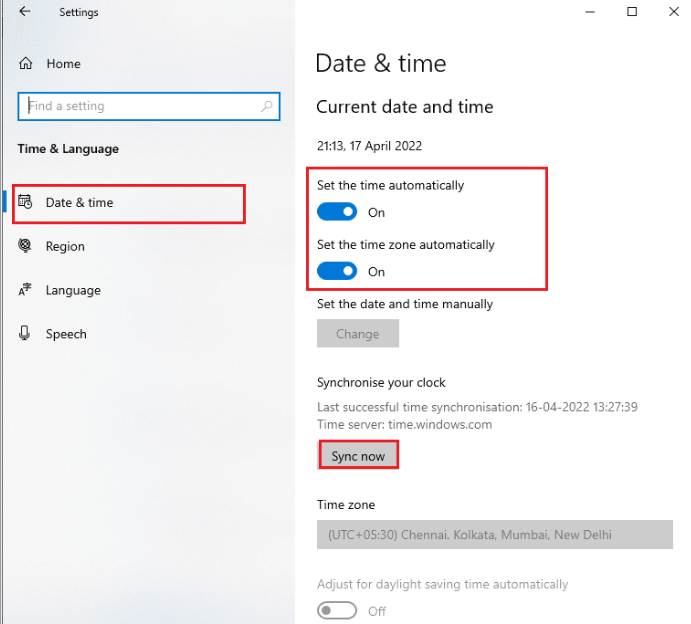
ステップ 3: 次に、[今すぐ同期] をタップします。
方法 4: Windows を更新する
この方法では、更新されたバージョンであるかどうかを確認することをお勧めします。 Windows を最新バージョンに更新すると、PC のいくつかの問題が解決する場合があります。そのため、Windows の最新バージョンを使用していることを確認してください。
方法 5: Forza Horizon 5 を管理者として実行する
ゲームに特定の権限を付与する必要があります。そうしないと、このような問題に直面する可能性があります。 Forza Horizon を管理者として実行するには、以下の手順に従ってください。
ステップ 1: まず、Forza Horizon 5 のショートカットを右クリックするか、インストール ディレクトリに移動して右クリックします。
ステップ 2: その後、[プロパティ] オプションを選択し、[互換性] タブに切り替えて、[管理者としてこのプログラムを実行する] チェックボックスをオンにします。
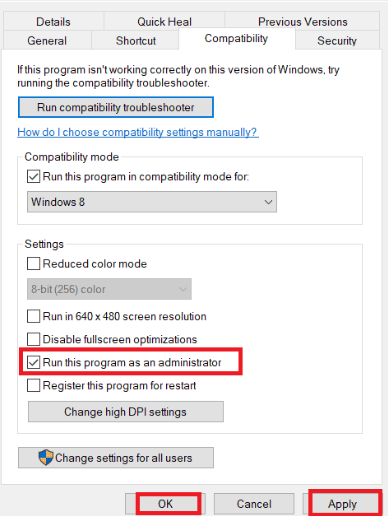
ステップ 3: 最後に、[適用] > [OK] をクリックして変更を保存します。
方法 6: ウイルス対策を一時的に無効にする
ウイルス対策ソフトウェアは保護レイヤーと見なされますが、このソフトウェアは過保護になることがあります。そのため、ウイルス対策を一時的に無効にすることをお勧めします。問題が解決したら、忘れずに有効にしてください。
方法 7: Windows Update トラブルシューティング ツールを実行する
この方法では、以下の説明に従って Windows トラブルシューティング ツールを実行することをお勧めします。
ステップ 1: まず、[設定] を開き、[更新とセキュリティ] を選択して、左側のパネルの [トラブルシューティング] タブに移動します。
ステップ 2: 次に、右側のパネルの [起動して実行] セクションで [Windows Update] をタップし、[トラブルシューティング ツールの実行] をタップします。
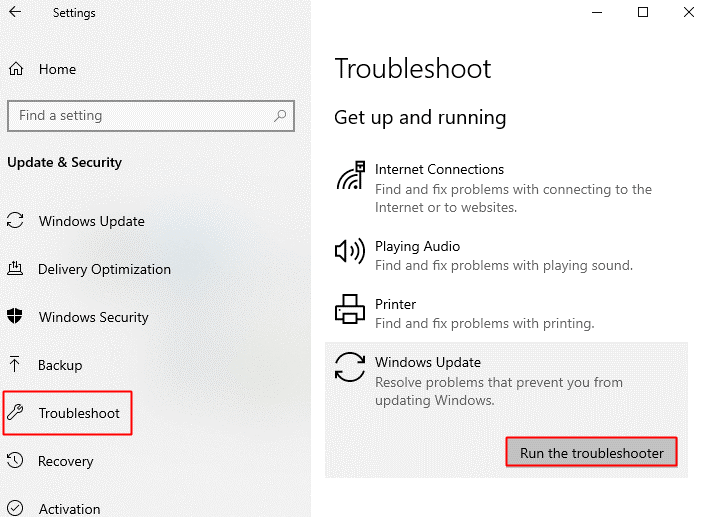
ステップ 3: 次に、画面に表示されるプロンプトに従ってトラブルシューティング プロセスを完了します。完了したら、コンピューターを再起動します。
方法 8: ローカル アカウントに切り替える
携帯電話のユーザー アカウントがサーバーと適切に同期されていない可能性が高いため、ローカル アカウントに切り替えることをお勧めします。
方法は次のとおりです。
ステップ 1: [設定] を開き、[アカウント] をクリックし、[あなたの情報] タブに移動して、代わりに [ローカル アカウントでサインイン] をクリックします。
ステップ 2: 次に、Microsoft アカウントのパスワードを入力し、[次へ] をクリックします。
ステップ 3: 新しいアカウントのユーザー名、パスワード、およびパスワードのヒントを追加します。 [ローカル アカウントからサインアウト] をクリックして終了します
その後、手順に従って Microsoft アカウントに戻します。
ステップ 1: [設定] > [アカウント] > [あなたの情報] に移動します
ステップ 2: [代わりに Microsoft アカウントでサインイン] をクリックします。
ステップ 3: ローカル アカウントのパスワードを入力し、Microsoft アカウントのユーザー名とパスワードを入力して [OK] をクリックします。
ステップ 4: 最後に [切り替え] をクリックして、Microsoft アカウントに切り替えます。
方法 9: Microsoft Store と Forza Horizon 5 をリセットする
それでも 0x80070032 Forza Horizon 5 エラー Windows 10 で苦労している場合は、Microsoft Store をリセットしてみてください。そのためには、以下の言及ガイドラインに従ってください。
ステップ 1: Win キーと I キーを同時に押して [設定] ウィンドウを開きます > [設定] ウィンドウで [アプリ] に移動します
ステップ 2: 次に、[アプリと機能] オプションに移動し、その後 Microsoft Store を検索します。
ステップ 3: 3 つのドットをクリックして、[詳細オプション] を選択します。
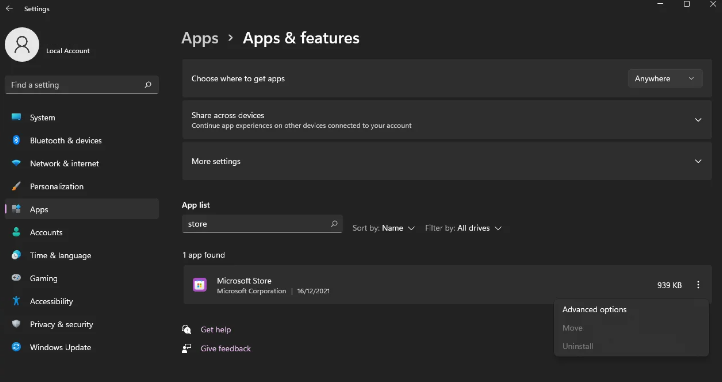
ステップ 4: 詳細オプション ページを下にスクロールし、[リセット] オプションをタップします。完了したら、Forza Horizon 5 に対して同じ操作を行い、システムを再起動します。
方法 10: Forza Horizon 5 を再インストールする
上記の方法のいずれもうまくいかない場合は、Forza Horizon 5 をアンインストールしてから再インストールすることをお勧めします。
続行するには、以下の説明に従ってください。
ステップ 1: Windows + I キーを押して Windows の設定を開き、[設定] ウィンドウで [アプリ] に移動します。
ステップ 2: アプリと機能のオプションに移動します
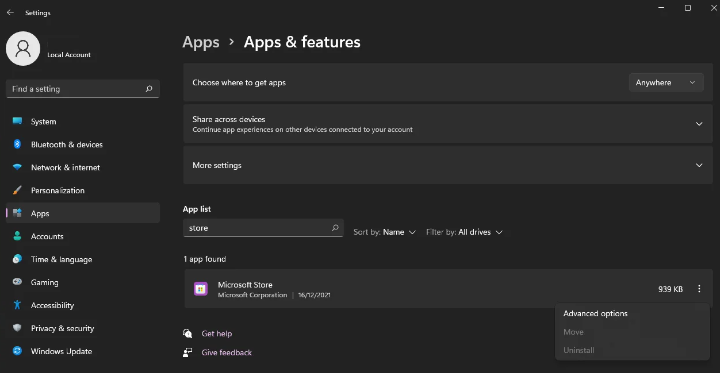
ステップ 3: 次に、Forza Horizon 5 を検索し、その横にある 3 つの垂直ドット メニューをタップし、ドロップダウン メニューから [アンインストール] オプションを選択します。
ステップ 4: ゲームをアンインストールしたら、もう一度ゲームをダウンロードし、再インストール プロセスが完了したら、問題が解決したかどうかを確認します。
Windows でのゲーム エラーに対する最適な推奨ソリューション
上記の方法はすべて非常に効果的ですが、手動の方法では不十分な場合があり、システムをスキャンして破損したシステムファイルを修正する専門家が必要な場合があります.したがって、これを考慮して、PC修復ツールをお勧めします。この料金は、0x80070032 Forza Horizon 5エラーWindows 10を解決するだけでなく、PCゲームの起動/プレイ中のいくつかのゲームエラーからPCを免疫します.
⇑ここからPC修復ツールを入手してください⇓
ブログが気に入ったら、サイトにアクセスして、より役立つ記事を探してください。